Situatie
Este posibil să observați că opțiunile de filtrare și sortare Toate, Necitit, Menționat și altele, cum ar fi După dată și Cel mai nou lipsesc din partea de sus a listei dvs. de e-mail în Outlook.
Dacă versiunea dvs. de Outlook este 1703 (compilarea 7967.2161) sau mai recentă, opțiunile de filtrare și sortare au fost mutate sub meniul vertical Toate, pentru a lăsa spațiu pentru noul inbox Prioritare.
Notă: Dacă nu știți ce versiune de Outlook aveți, accesați Fișier > Cont Office pentru a afla versiunea Outlook.
Solutie
Pasi de urmat
Cum să filtrați și să sortați mesajele de e-mail
Pentru a sorta mesajele de e-mail folosind opțiunile Necitit, Menționat sau utilizând alte filtre, selectați butonul Toate și alegeți una dintre opțiuni. De asemenea, puteți să selectați Aranjare după și să alegeți una dintre opțiuni, cum ar fi Dată, De la etc.
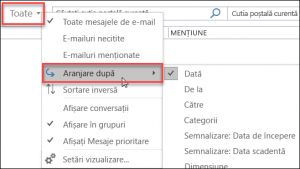
Rețineți că puteți să aflați rapid cum sunt sortate mesajele de e-mail după prezența unui triunghi mic în anteturile de câmp.
![]()
Utilizarea barei de instrumente Acces rapid
Pentru a accesa mai rapid opțiunile de filtrare, adăugați-le pe bara de instrumente Acces rapid. De exemplu, pentru a adăuga opțiunea Necitit la bara de instrumente Acces rapid:
– Faceți click oriunde în caseta Căutare.
– Când comenzile din fila Căutare devin disponibile pe bara de instrumente, faceți clic dreapta pe pictograma Necitit și selectați Adăugare la bara de instrumente Acces rapid.
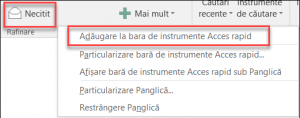
Pentru a adăuga opțiunea Aranjare după la bara de instrumente Acces rapid, trebuie să o adăugați mai întâi la panglică:
4.1 Faceți clic dreapta pe panglică, apoi pe Particularizare panglică.
4.2 Sub File principale din Particularizare panglică, faceți clic pe Pornire (Corespondență) > Grup nou.
4.3 Selectați Redenumire și redenumiți noul grup Aranjare.
4.4 În coloana Alegere comenzi de la, selectați Toate comenzile.
4.5 Defilați în jos la Aranjare după, selectați a treia opțiune Aranjare după și faceți clic pe Adăugare.
4.6 Faceți clic pe numele grupului nou (Aranjare după) de sub Particularizare panglică și faceți clic pe săgeata ÎN SUS pentru a-l muta sub grupul Răspuns. Puteți aduce modificări mai târziu dacă doriți să îl mutați în altă parte.
4.7 Faceți clic pe OK. Aceasta va adăuga grupul nou pe panglică.
4.8 Pentru a adăuga Aranjare după la bara de instrumente Acces rapid, faceți clic dreapta pe noul butonul Aranjare după și faceți clic pe Adăugare la bara de instrumente Acces rapid.

Leave A Comment?